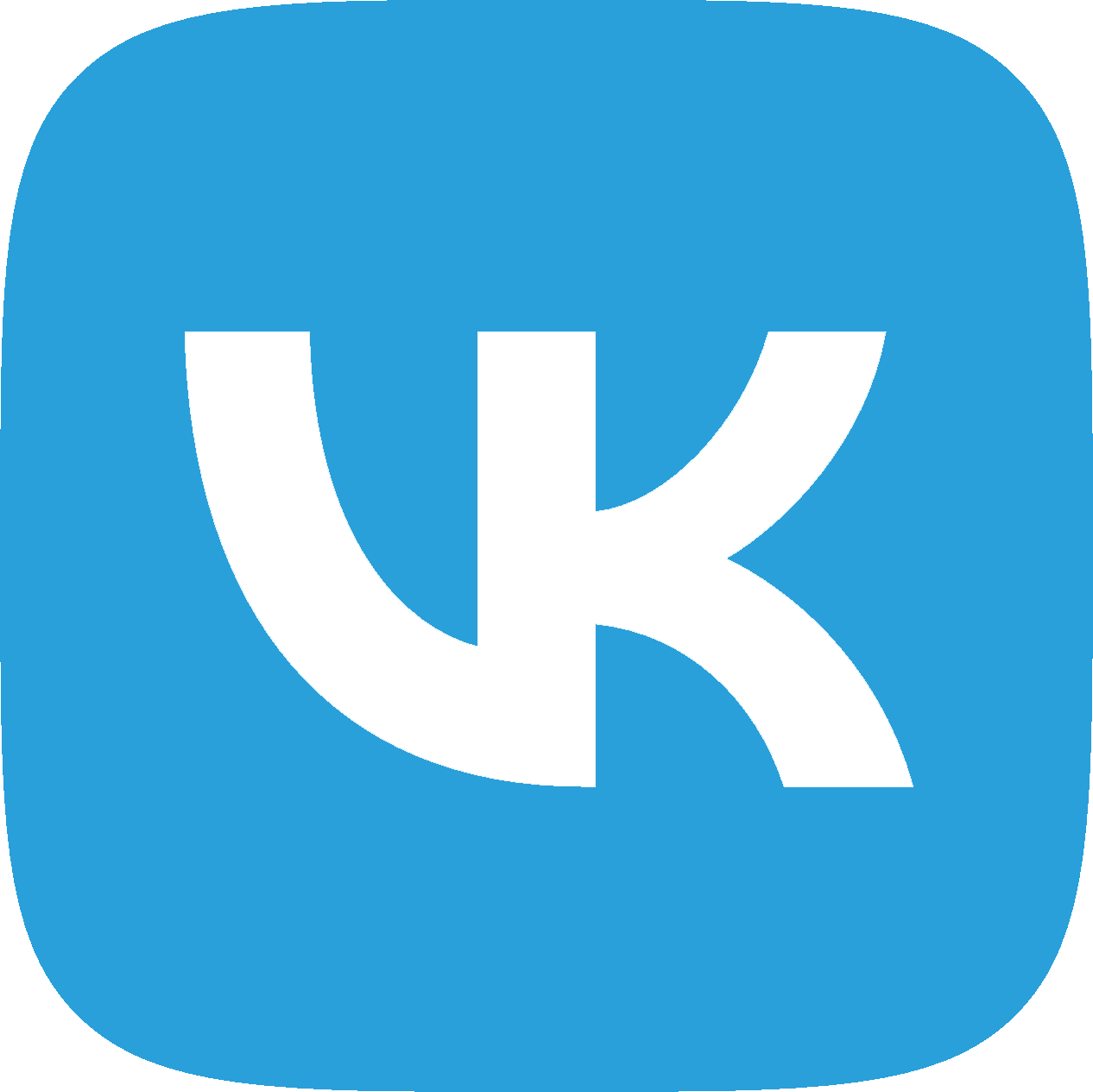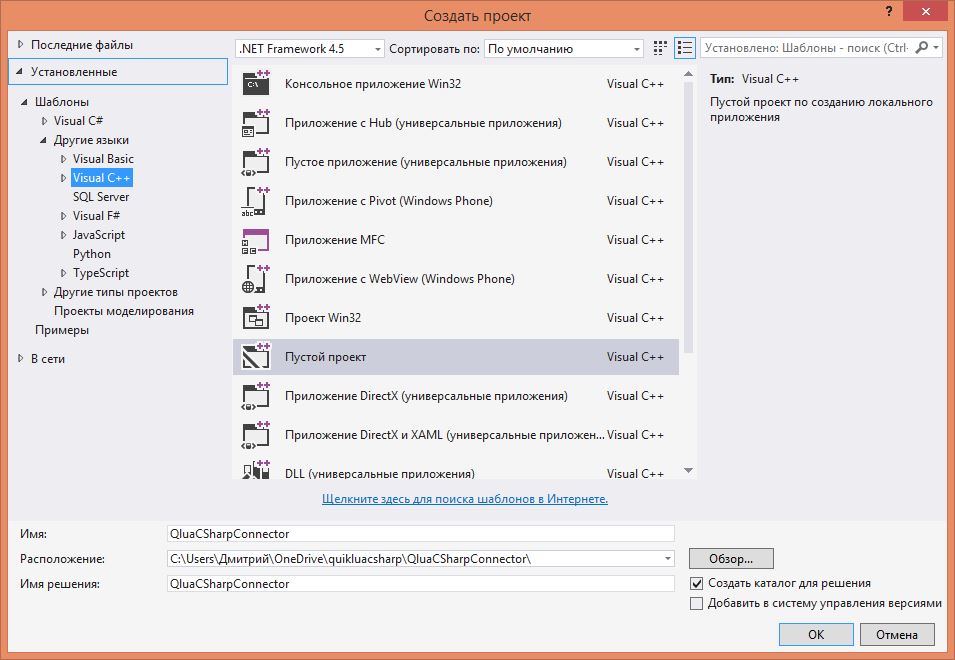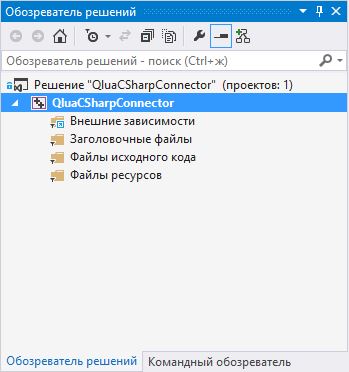Для Quik 8 x64 (Lua 5.1) скачать готовое решение VS 2019 Community можно по этой ссылке
Для Quik 8 x64 (Lua 5.3.5) скачать готовое решение VS 2019 Community можно по этой ссылке
Для того, чтобы обмениваться данными между скриптом Qlua и приложением на C# требуется библиотека DLL, написанная на языке C/C++. Для этого в Visual Studio нужно "Создать проект", выбрав язык C++ и тип проекта "Пустой проект". Создайте новую папку для проекта, если необходимо.

Далее, выбираем тип файла «Файл C++» из вкладки «Visual C++»:
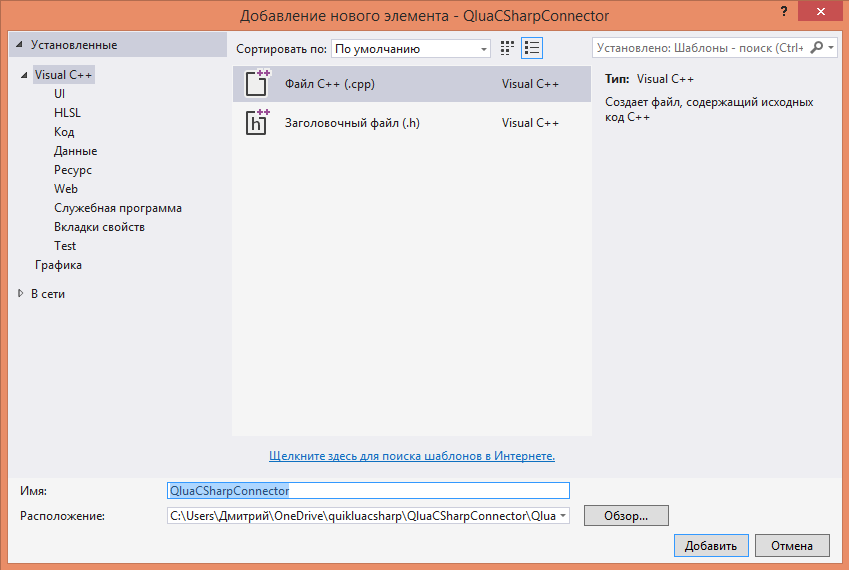
Можно назвать его так же, как проект, чтобы не путаться. После нажатия на кнопку «Добавить» в проекте, в папке «Файлы исходного кода» появится пустой файл исходного кода C/C++.

Сейчас можно добавить их в проект, для этого нужно в «Обозревателе решений» кликнуть правой кнопкой мыши по папке «Заголовочные файлы» и далее выбрать: «Добавить» -> «Существующий элемент…»
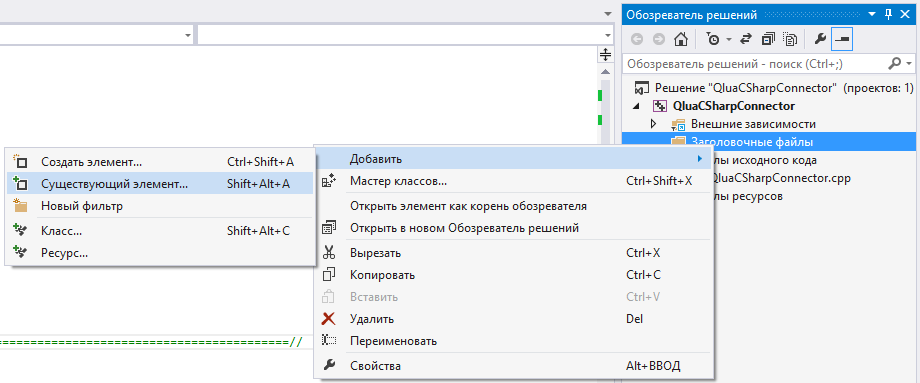
Откройте добавленную папку «Lua», выделите, зажав кнопку «Ctrl», 3 заголовочных файла, как показано на изображении, и нажмите кнопку «Добавить».
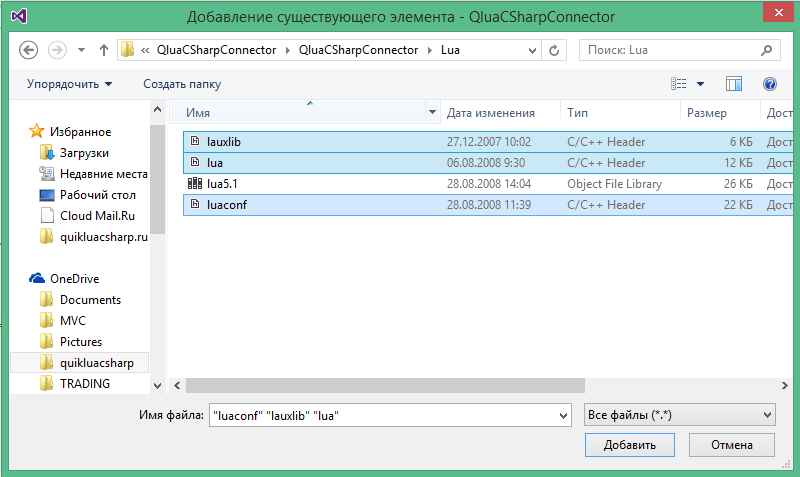
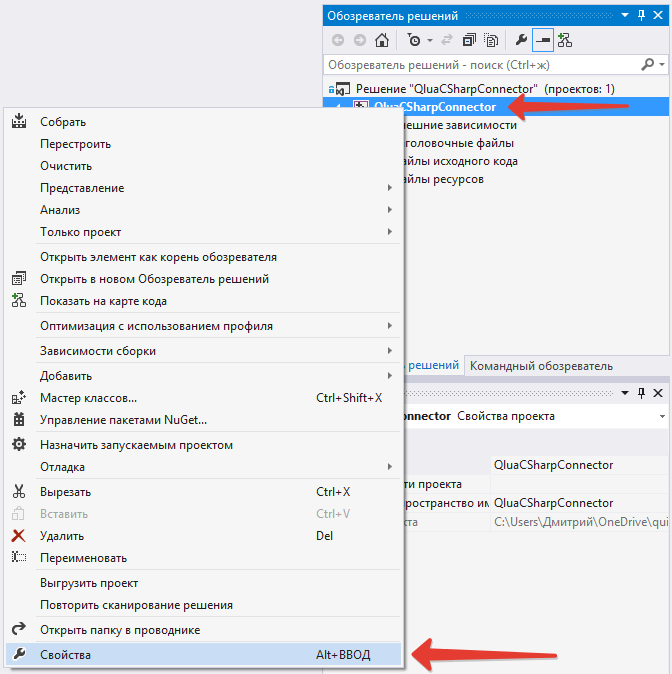
Откроется окно свойств, в котором нужно «Тип конфигурации» установить, как «Динамическая библиотека (.dll)»:
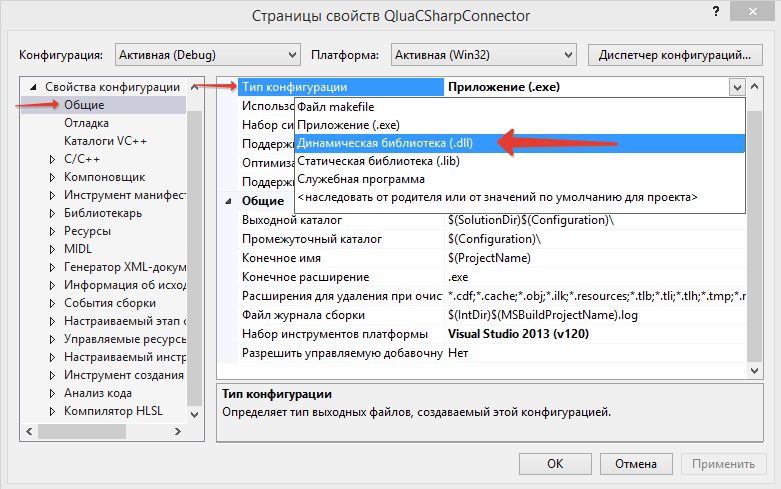 Убедитесь, что в поле «Набор символов» установлено значение «Использовать набор символов Юникода».
Убедитесь, что в поле «Набор символов» установлено значение «Использовать набор символов Юникода».
В поле «Поддержка общеязыковой среды выполнения (CLR)» должно быть значение «Без поддержки CLR-среды»:
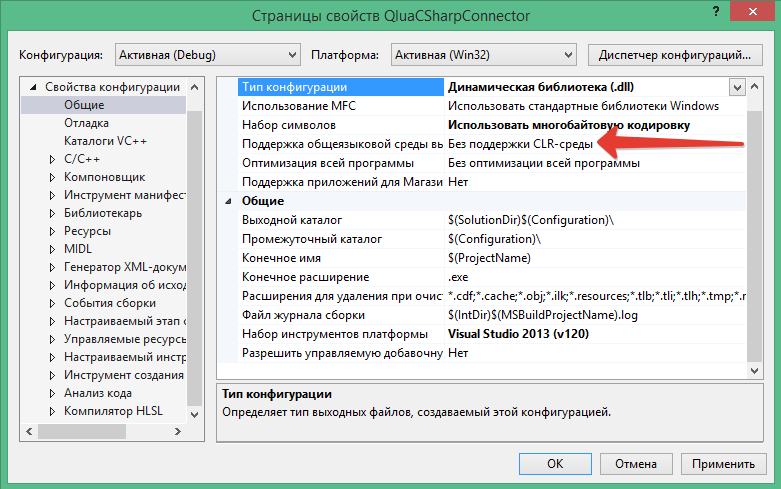
Для того, чтобы скрипт Qlua мог работать с библиотекой DLL, она должна находится в корневом каталоге терминала QUIK. По-этому, в поле «Выходной каталог» можно сразу указать папку с терминалом QUIK, тогда библиотека будет компилироваться сразу в нее и, в последствии, после внесения каких-либо изменений, не придется постоянно заменять старую DLL на новую:
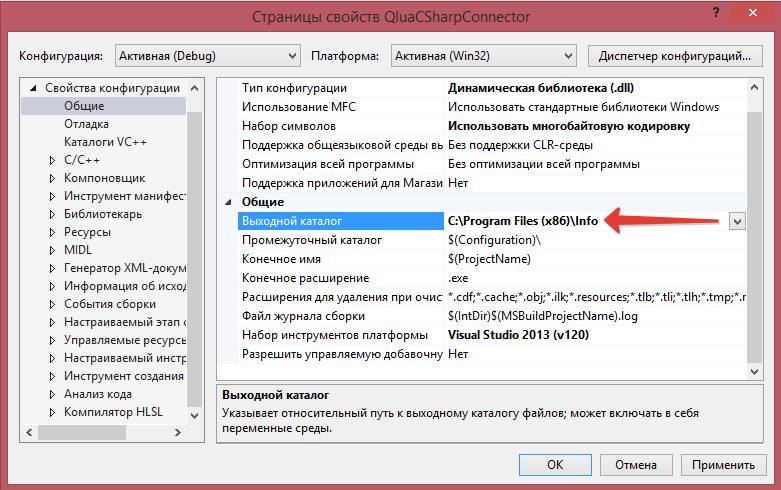
Далее, нужно перейти: «Свойства конфигурации» -> «Компоновщик» -> «Ввод». В поле «Дополнительные зависимости» из выпадающего списка выбрать пункт «<Изменить…>».
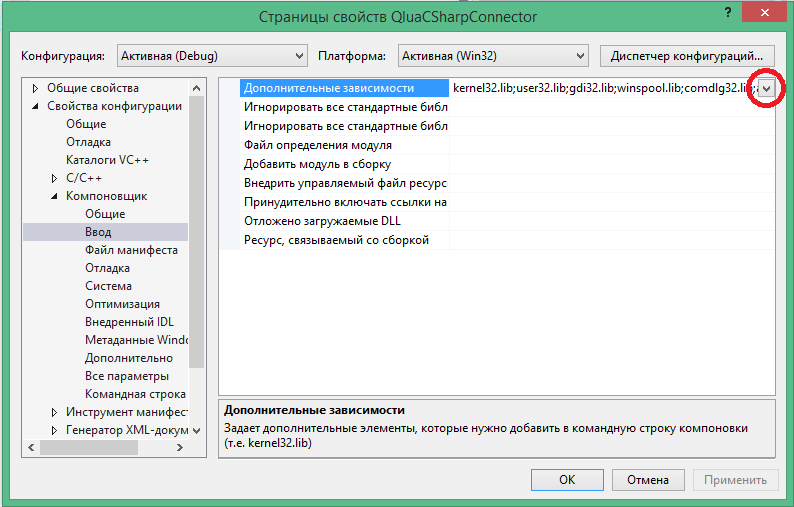
В открывшемся окне в верхнее поле добавить строку «Lua\lua5.1.lib» и нажать кнопку «ОК»
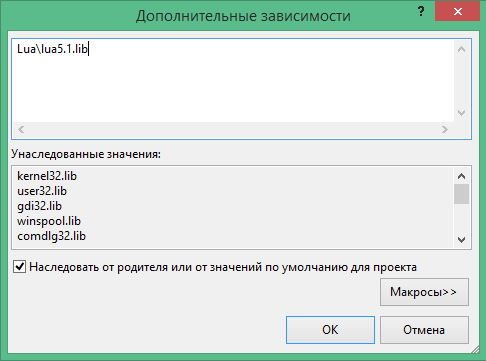
Теперь осталось нажать кнопки «Применить» и «ОК».
1 2 3 4 5 6 7 8 9 10 11 12 13 14 15 16 17 18 19 20 21 22 23 24 25 26 27 28 29 30 31 32 33 34 35 36 37 38 39 40 41 42 43 44 45 46 47 48 49 | #include <windows.h> //=== Необходимые для Lua константы ============================================================================// #define LUA_LIB #define LUA_BUILD_AS_DLL //=== Заголовочные файлы LUA ===================================================================================// extern "C" { #include "Lua\lauxlib.h" #include "Lua\lua.h" } //=== Стандартная точка входа для DLL ==========================================================================// BOOL APIENTRY DllMain(HANDLE hModule, DWORD fdwReason, LPVOID lpReserved) { //Каждому событию соответствует свое значение аргумента fdwReason, передаваемого функции DllMain при его возникновении switch (fdwReason) { case DLL_PROCESS_ATTACH: // Подключение DLL break; case DLL_PROCESS_DETACH: // Отключение DLL break; case DLL_THREAD_ATTACH: // Создание нового потока break; case DLL_THREAD_DETACH: // Завершение потока break; } return TRUE; } //=== Реализация функций, вызываемых из LUA ====================================================================// static int forLua_TestFunc(lua_State *L)// Возвращает заданный текст { lua_pushstring(L, "Привет из C/C++"); return(1); } //=== Регистрация реализованных в dll функций, чтобы они стали "видимы" для Lua ================================// static struct luaL_reg ls_lib[] = { { "TestFunc", forLua_TestFunc }, // из скрипта Lua эту функцию можно будет вызывать так: QluaCSharpConnector.TestFunc(); здесь можно указать любое другое название { NULL, NULL } }; //=== Регистрация названия библиотеки, видимого в скрипте Lua ==================================================// extern "C" LUALIB_API int luaopen_QluaCSharpConnector(lua_State *L) { luaL_openlib(L, "QluaCSharpConnector", ls_lib, 0); return 0; } |
#include <windows.h> //=== Необходимые для Lua константы ============================================================================// #define LUA_LIB #define LUA_BUILD_AS_DLL //=== Заголовочные файлы LUA ===================================================================================// extern "C" { #include "Lua\lauxlib.h" #include "Lua\lua.h" } //=== Стандартная точка входа для DLL ==========================================================================// BOOL APIENTRY DllMain(HANDLE hModule, DWORD fdwReason, LPVOID lpReserved) { //Каждому событию соответствует свое значение аргумента fdwReason, передаваемого функции DllMain при его возникновении switch (fdwReason) { case DLL_PROCESS_ATTACH: // Подключение DLL break; case DLL_PROCESS_DETACH: // Отключение DLL break; case DLL_THREAD_ATTACH: // Создание нового потока break; case DLL_THREAD_DETACH: // Завершение потока break; } return TRUE; } //=== Реализация функций, вызываемых из LUA ====================================================================// static int forLua_TestFunc(lua_State *L)// Возвращает заданный текст { lua_pushstring(L, "Привет из C/C++"); return(1); } //=== Регистрация реализованных в dll функций, чтобы они стали "видимы" для Lua ================================// static struct luaL_reg ls_lib[] = { { "TestFunc", forLua_TestFunc }, // из скрипта Lua эту функцию можно будет вызывать так: QluaCSharpConnector.TestFunc(); здесь можно указать любое другое название { NULL, NULL } }; //=== Регистрация названия библиотеки, видимого в скрипте Lua ==================================================// extern "C" LUALIB_API int luaopen_QluaCSharpConnector(lua_State *L) { luaL_openlib(L, "QluaCSharpConnector", ls_lib, 0); return 0; }
Для того, чтобы узнать как Lua может взаимодействовать с библиотекой DLL, написанной на C/C++, ознакомьтесь с данной статьей.
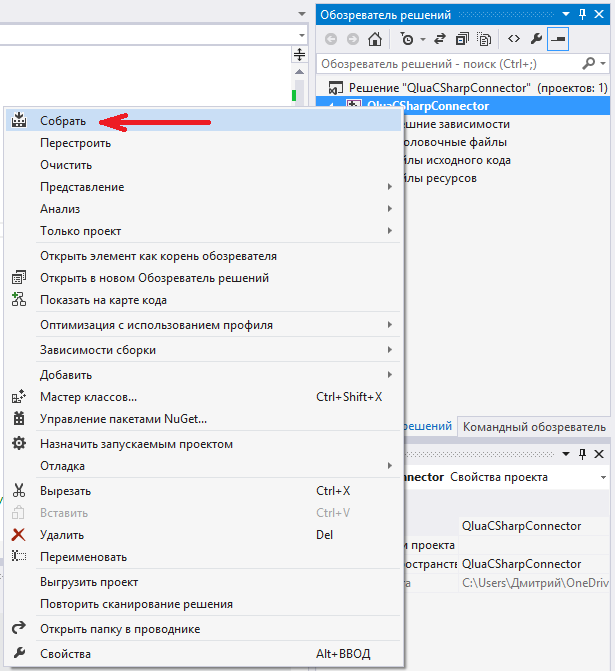
то, после компиляции, в папке с терминалом появиться новая библиотека DLL, которая будет называться так же, как проект, и еще несколько сервисных файлов Visual Studio, которые не нужны для работы библиотеки, но и мешать работе терминала не будут.
Для этого нужно в начало файла добавить следующую строку: «require(«QluaCSharpConnector»);». Таким образом функции библиотеки можно будет использовать в скрипте.
Пример обращения к функции, ранее созданной библиотеки:
1 2 3 4 5 6 7 8 9 10 11 12 13 14 15 16 | require("QluaCSharpConnector"); IsRun = true; function main() while IsRun do sleep(1000); end; end; function OnStop() message(QluaCSharpConnector.TestFunc()); IsRun = false; end; |
require("QluaCSharpConnector"); IsRun = true; function main() while IsRun do sleep(1000); end; end; function OnStop() message(QluaCSharpConnector.TestFunc()); IsRun = false; end;
Данный скрипт выведет сообщение с текстом: «Привет из C/C++».